win11系统怎么重命名打印机
2022-11-28 13:15:01
在一般情况下我们在初次连接打印机的时候,名字都是根据机器型号或者时间来自动命名,不过最近有位win11系统用户在使用电脑的时候,想要重命名打印机,但是不知道怎么操作,那么win11系统怎么重命名打印机呢?今天u启动u盘装系统为大家分享win11系统重命名打印机的操作教程。
Win11重命名打印机的方法:
1、首先,按键盘上的【 Win + i 】组合键,打开设置,左侧点击【蓝牙和其他设备 】,右侧点击【打印机和扫描仪(首选项、疑难解答)】;如图所示:
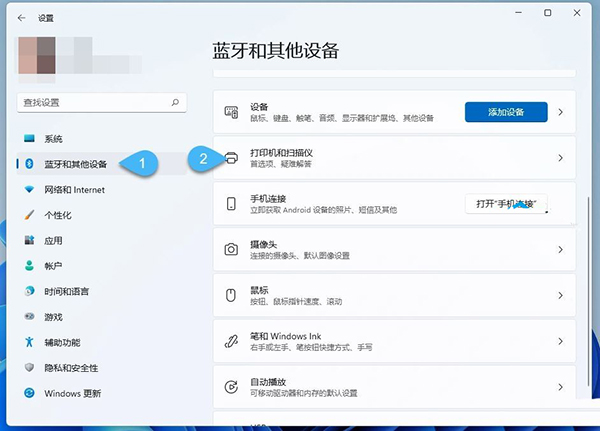
2、当前路径为:蓝牙和其他设备 > 打印机和扫描仪,在列表中,找到并点击要重命名的打印机;如图所示:
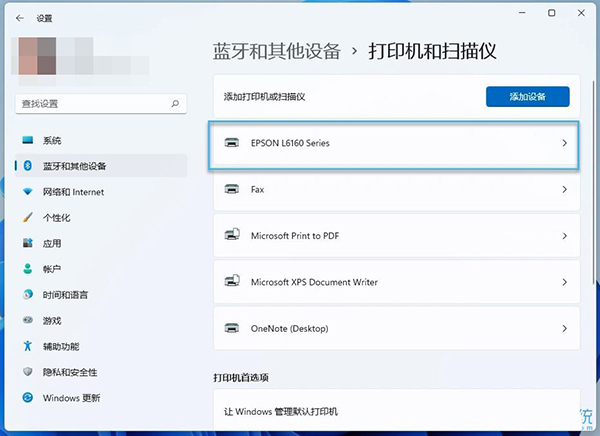
3、打印机设置下,点击【打印机属性】;如图所示:
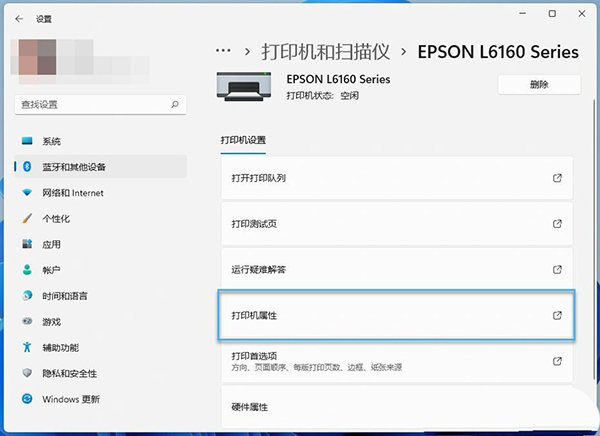
4、打印机属性窗口,【常规】选项卡下,就可以对打印机重命名了;如图所示:
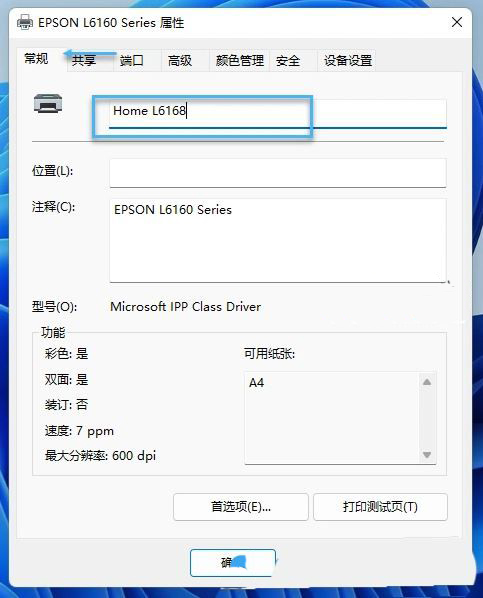
关于win11系统重命名打印机的操作教程就为用户们详细分享到这里了,如果用户们使用电脑的时候不知道怎么重命名打印机,可以参考以上方法步骤进行操作哦,希望本篇教程对大家有所帮助,更多精彩教程请关注u启动官方网站。
本文由U启动编辑发表。转载此文章须经U启动同意,并请附上出处(U启动)及本页链接。
原文链接:http://www.uqidong.com/wtjd/15104.html
原文链接:http://www.uqidong.com/wtjd/15104.html
小米 Pro 14 锐龙版笔记本安装win10系统教程
小米 Pro 14 锐龙版笔记本搭载了amd ryzen 5 5000系列处理器以及发烧级独立显卡,今天为大家分享小米 P...
- [2022-11-27]ThinkBook 14+ 2022 锐龙版笔记本安装win11系统教程
- [2022-11-27]Razer 灵刃17专业版2021笔记本如何通过bios设置u盘启
- [2022-11-27]msi微星GF75笔记本如何进入bios设置u盘启动
- [2022-11-26]华为MateBook 14s 2021版笔记本安装win10系统教程
- [2022-11-26]华硕灵耀X Fold笔记本使用u启动u盘重装win7系统教
- [2022-11-26]msi微星创造者Z16笔记本如何通过bios设置u盘启动
- [2022-11-25]ThinkBook 14P 锐龙版 2021笔记本如何通过bios设置u盘
U盘工具下载推荐
更多>>-
 windows系统安装工具
[2022-09-01]
windows系统安装工具
[2022-09-01]
-
 纯净版u盘启动盘制作工具
[2022-09-01]
纯净版u盘启动盘制作工具
[2022-09-01]
-
 win7系统重装软件
[2022-04-27]
win7系统重装软件
[2022-04-27]
-
 怎样用u盘做u启动系统盘
[2022-02-22]
怎样用u盘做u启动系统盘
[2022-02-22]
Copyright © 2010-2016 www.uqidong.com u启动 版权所有 闽ICP备16007296号 意见建议:service@uqidong.com
 小米 Pro 14 锐龙版笔记本安装win
小米 Pro 14 锐龙版笔记本安装win
 惠普战X 14 锐龙版 2022笔记本怎么
惠普战X 14 锐龙版 2022笔记本怎么
 win7pe启动盘制作软件
win7pe启动盘制作软件
 u启动win 8pe系统维护工具箱_6.3免费
u启动win 8pe系统维护工具箱_6.3免费
 msi微星GF75笔记本如何进入bios设置
msi微星GF75笔记本如何进入bios设置
 win10怎么安装视频教学
win10怎么安装视频教学
 u启动u盘启动安装原版win8系统视频
u启动u盘启动安装原版win8系统视频
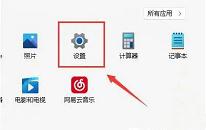 win11系统不显示wifi列表解决教程分
win11系统不显示wifi列表解决教程分
 win11系统怎么查看显卡配置
win11系统怎么查看显卡配置

 联想win8改win7bios设置方法
联想win8改win7bios设置方法
 技嘉uefi bios如何设置ahci模式
技嘉uefi bios如何设置ahci模式
 惠普电脑uefi不识别u盘怎么办
惠普电脑uefi不识别u盘怎么办
 win8改win7如何设置bios
win8改win7如何设置bios
 bios没有usb启动项如何是好
bios没有usb启动项如何是好
 详析bios设置显存操作过程
详析bios设置显存操作过程
 修改bios让电脑待机不死机
修改bios让电脑待机不死机